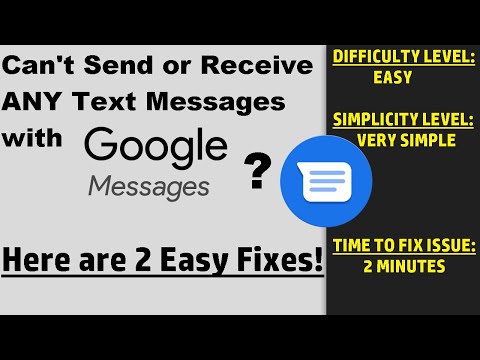
Inhoud
- Begrijp waarom uw #Google #Pixel geen sms-berichten of #SMS meer kan verzenden en ontvangen en leer hoe u dit kunt oplossen.
- Lees hoe u problemen met uw telefoon oplost die geen mms-berichten of #MMS meer kunnen verzenden en ontvangen.
![]()
Stap 2: Controleer de signaalbalken
Nadat je je telefoon opnieuw hebt opgestart en je kunt nog steeds geen sms-berichten verzenden of ontvangen, controleer dan de signaalbalken om te zien of je apparaat een fatsoenlijk signaal krijgt, want als dat niet het geval is, weet je meteen dat het een probleem is met het signaal of de ontvangst van jouw telefoon.
Als de telefoon geen signaal ontvangt, start u deze opnieuw op en probeert u vervolgens te kijken of de vliegmodus is ingeschakeld. Nadat u iets heeft geverifieerd en de telefoon nog steeds geen signaal ontvangt, probeert u uw apparaat op te starten in de veilige modus. Ik ben enkele problemen tegengekomen waarbij sommige apps van derden signaalverlies kunnen veroorzaken. Dus probeer uw apparaat op te starten in de veilige modus:
- Houd de Kracht knop totdat het Google-logo op het scherm verschijnt en laat dan los. Wacht enkele seconden totdat het logo verschijnt.
- Terwijl het Google-logo nog steeds op het scherm staat, houdt u de Volume omlaag knop.
- Blijf de knop Volume omlaag ingedrukt houden totdat "Veilige modus" averschijnt linksonder in het ontgrendelingsscherm en laat vervolgens los. Dit kan tot 30 seconden duren.
Stap 3: Master Reset uw Google Pixel
Als het probleem zich blijft voordoen, hebt u geen andere keuze dan uw telefoon opnieuw in te stellen. Hierdoor wordt de telefoon teruggezet naar de standaardfabrieksinstellingen of een configuratie die werkt. Afgezien daarvan worden al uw persoonlijke gegevens gewist om uw privacy te beschermen. Dit is ter voorbereiding op een mogelijke technische controle. Hier is hoe je het doet:
- Als uw apparaat is ingeschakeld, zet het uit.
- Houd de Volume verminderen knop. Terwijl u Volume omlaag houdt, houdt u de Aanknop totdat de telefoon wordt ingeschakeld. Je zult het woord zien "Begin" met een pijl eromheen.
- Druk op de knop Volume omlaag totdat u markeert "Herstelmodus."
- druk de Aanknop om de herstelmodus te starten. Je ziet een afbeelding van een Android-robot met een uitroepteken (mogelijk zie je ook 'Geen opdracht').
- Houd de Kracht knop. Houd Power ingedrukt en druk op de Volume omhoog knop eenmaal. Laat vervolgens het Kracht knop.
- Als "Gegevens wissen / fabrieksinstellingen herstellen" niet is gemarkeerd, drukt u op de knop Volume omlaag totdat dit het geval is. Druk vervolgens op de aan / uit-knop om het te selecteren.
- Druk op de knop Volume omlaag totdat u markeert "Ja" (of "Ja - verwijder alle gebruikersgegevens"). Druk vervolgens op de aan / uit-knop om het te selecteren.
- Nadat het opnieuw instellen is voltooid, drukt u op de aan / uit-knop om 'Systeem nu opnieuw opstarten' te selecteren.
- Herstel uw gegevens als u klaar bent.
Probeer na de reset een sms-bericht naar uw eigen nummer te sturen om te zien of het lukt. Als het probleem zich blijft voordoen, kan de volgende stap u wellicht helpen.
Stap 4: Bel uw serviceprovider
Als je na de reset nog steeds geen sms-berichten kunt verzenden / ontvangen, is het tijd om hulp in te roepen bij je serviceprovider. Bel technische ondersteuning en informeer naar de status van uw account, uw tegoeden of iets anders dat uw telefoonnummer zou kunnen belemmeren om sms-berichten te verzenden en / of te ontvangen.
Problemen met uw Google Pixel-telefoon oplossen die geen mms-berichten kunnen verzenden / ontvangen
Voor het verzenden of ontvangen van mms-berichten of mms-berichten zijn mobiele gegevens vereist. Uiteraard moet de telefoon zijn verbonden met het mobiele datanetwerk van uw provider om de service te gebruiken. Als u dit probleem ondervindt, gaat u het volgende doen:
Stap 1: Controleer of mobiele gegevens zijn ingeschakeld op uw telefoon
Mobiele gegevens zijn alles als het gaat om mms, dus het moet het eerste zijn dat u moet controleren. Je moet er natuurlijk voor zorgen dat er geen balken in je account staan en dat je nog credits of data hebt om te gebruiken. U kunt dit doen door uw serviceprovider te bellen en de status van uw account te verifiëren.
Gegevenstoegang via het mobiele netwerk inschakelen:
- Open het Instellingen app.
- Kraan Gegevens gebruik.
- Kraan Mobiel gegevens.
Stap 2: Controleer of de juiste APN-instellingen zijn ingesteld op uw apparaat
Als u de mobiele gegevens al heeft ingeschakeld en u nog steeds geen mms kunt verzenden en ontvangen, kunnen de APN-instellingen problemen hebben. Toegangspuntnamen zijn nodig zodat uw telefoon verbinding kan maken met het datanetwerk van uw provider. Als een enkel teken ontbreekt of onjuist is ingevoerd, kan uw apparaat mogelijk nog steeds geen verbinding maken met het netwerk en wordt uw service onderbroken of onderbroken.
Stap 3: Bel uw serviceprovider
Nadat u alle instellingen op uw telefoon heeft gecontroleerd en het probleem blijft bestaan, belt u uw serviceprovider en informeert u naar uw account en of er problemen zijn met het netwerk. Als alles er aan de netwerkzijde goed uitziet, ligt het probleem bij uw telefoon.
Stap 4: reset je telefoon
Als het probleem bij uw telefoon ligt en u alles heeft geprobeerd, wordt het tijd om uw apparaat opnieuw in te stellen. Zorg ervoor dat u een back-up maakt van uw gegevens en bestanden voordat u dit doet.
- Open het Instellingen app.
- Onder "Persoonlijk", tik op Back-up en reset.
- Kraan Herstel fabrieksinstellingen en dan Reset telefoon of Tablet resetten.
- Als u een schermvergrendeling heeft, moet u uw patroon, pincode of wachtwoord invoeren.
- Tik op wanneer daarom wordt gevraagd Wis alles om alle gegevens uit de interne opslag van uw apparaat te wissen.
- Als het wissen van uw apparaat is voltooid, selecteert u de optie om uw apparaat opnieuw op te starten.
- Herstel uw gegevens als u klaar bent. Lees hoe u uw gegevens op een Pixel-telefoon herstelt.
Ik hoop dat dit helpt.


